В этом дескрипторе укажите в поле Destination (Назначение) имя первого сустава, который необходимо изменить в исходной иерархии (первый сустав пальца).
Имя сустава из скопированной иерархии, которая не поддавалась изменениям, укажите в поле Default Pose (Поза по умолчанию). Этот объект необходим для того, чтобы инструмент PoseMixer мог вернуться к первоначальной позиции пальца.
Наконец, перетащите мышью из окна Objects в самое нижнее поле окне Attributes сустав, соответствующий иерархии, преобразованной в кулак.
Расположенные выше флажки определяют, какие свойства объекта будут использоваться для морфинга. В частности, установив флажок Points (Вершины), мы получаем возможность контролировать также морфинг лица или бровей.
Единственный недостаток дескриптора Morph заключается в том, что для него обязательно необходимо создавать фактические копии с целевыми состояниями.
Для морфинга суставов необходимо установить только флажок Rotation. Также установите флажок Position. Эта нам пригодится для того, чтобы рука могла вытягиваться или сжиматься при перемещении суставов. В других случаях этот параметр нам не пригодится.
Эти же операции необходимо проделать и с суставом большого пальца, что позволит создавать для него морфинг независимо от остальных пальцев. Это поможет нам избежать взаимопроникновения пальцев при сжатии руки.
Все настройки инструмента PoseMi-xer и две копии суставов показаны на рис. 4.86.
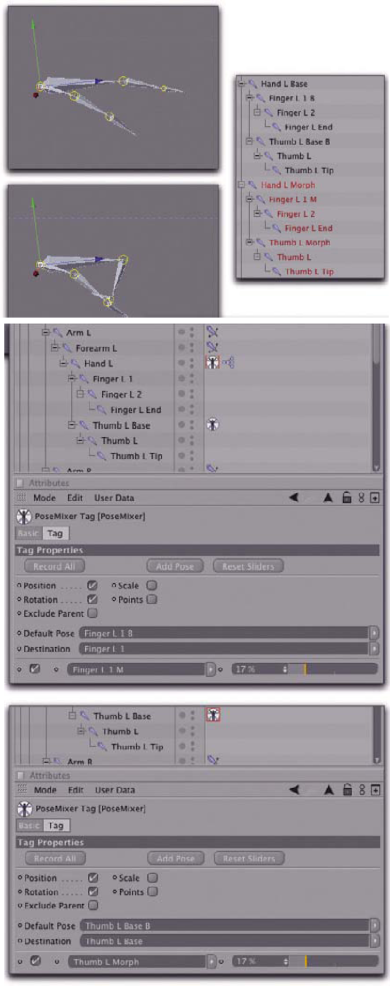
Рис. 4.86. Морфинг средствами PoseMixer
Контроль выражений XPresso с помощью пользовательских данных
Ранее было показано, каким образом выражения XPresso соединяют параметры, упрощая процедуру анимации.
Все становится еще интересней, если в выражения включить пользовательские данные. Таким образом можно построить уникальный интерфейс управления свойствами объекта.
Выщелите сплайн, соединенный с суставами позвоночника, и в окне Attributes выберите команду меню User Data • Add Usr Data. В результате откроется диалоговое окно Edit User Data (рис. 4.55), в котором можно указать имя, тип и за-даь внешний вид значения в окне Attributes.
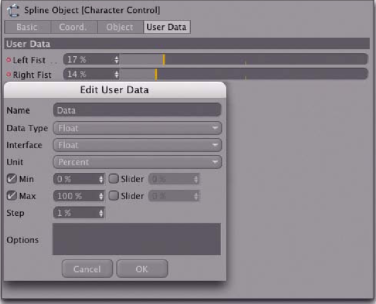
Рис;. 4.87. Создание пользовательских данных
Если требуется разрешить ввод значений только в определенном диапазоне, следует установить флажок Мах. В этом случае пределы пользовательских данных составляют от 0% до 100%. Эти значения должны контролировать морфинг левой и правой руки. Выберите для них подходящие имена.
Если диалоговое окно Edit User Data уже закрыто, и необходимо изменить какие-либо данные, просто щелкните правой кнопкой мыши на имени значения на вкладке User Data окна Attributes, и выберите в контекстном меню команду Edit Enry (Редактировать элемент).
Двум другим элементам пользовательских данных (для каждой стороны тела) назначьте одинаковый диапазон значений: от -100% до +100%. Они будут использованы для вращения предплечья.
Для того чтобы элементы пользовательских данных вступили в действие, их необходимо соединить с другими параметрами в выражениях (рис. 4.88).
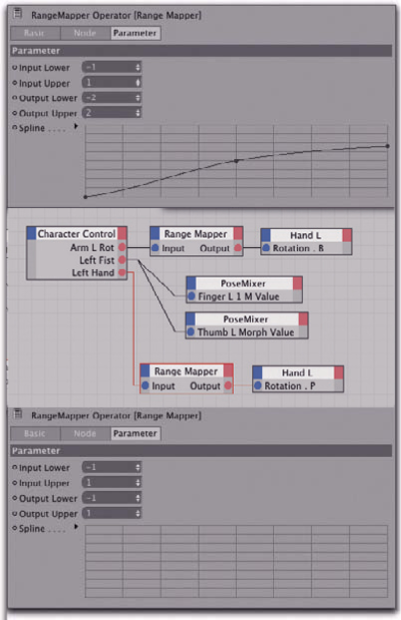
Рис. 4.88. Выражение XPresso для рук и ног Добавьте к суставу руки дескриптор XPresso (команда меню Tags • CINEMA 4D Tags • XPresso в окне Objects) и откройте его двойным щелчком мыши.
